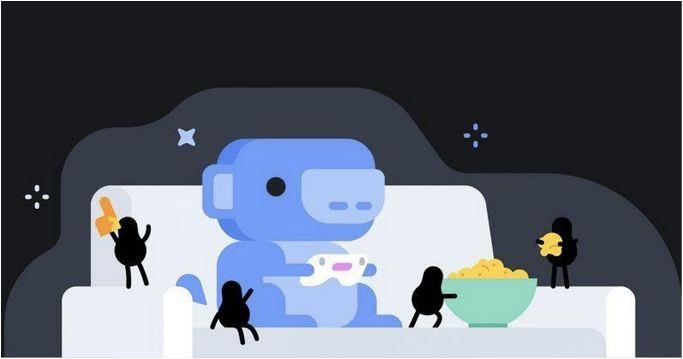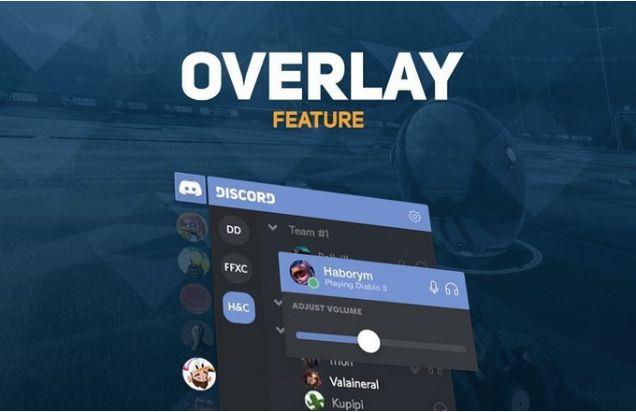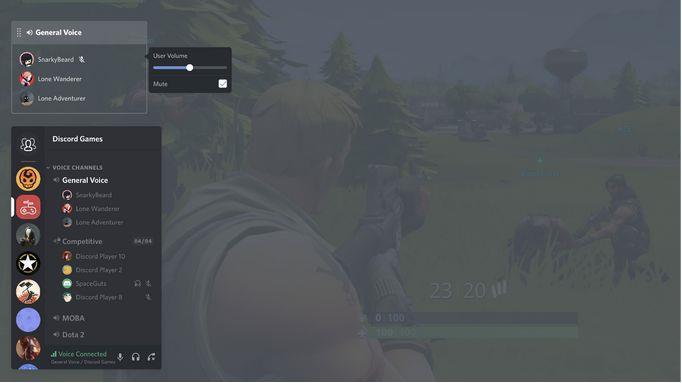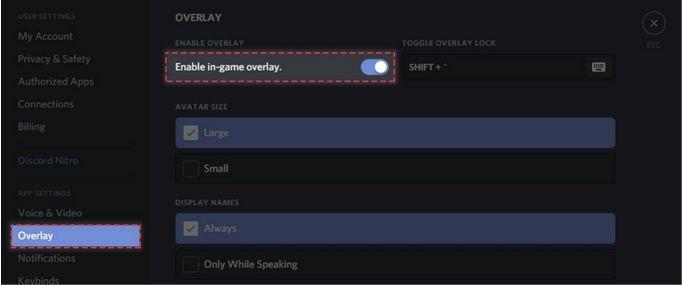Ωστόσο, το Discord δεν είναι παρά ο παράδεισος των παικτών όπου μπορούν να επικοινωνούν μέσω συνομιλίας, φωνής ή βίντεο με άλλα μέλη της κοινότητας με κοινά ενδιαφέροντα. Το Discord σχεδιάστηκε αρχικά για κοινότητες βιντεοπαιχνιδιών για να τους προσφέρει έναν εικονικό χώρο όπου θα μπορούσαν να συνδεθούν με τους φίλους και τα μέλη τους. Όμως με την πάροδο του χρόνου, το Discord απέκτησε τεράστια δημοτικότητα και αυτή η ψηφιακή πλατφόρμα χρησιμοποιείται πλέον από άλλες κοινότητες και ομάδες, καθώς συνδέεται με τις τέχνες, τον αθλητισμό ή απλώς μια χούφτα φίλων που θέλουν να μιλήσουν για την τελευταία τους εμμονή.
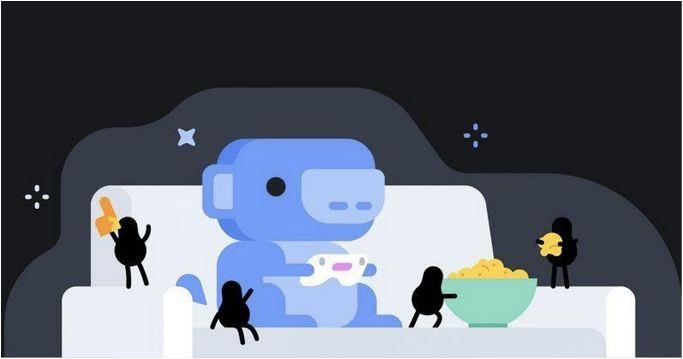
Πηγή εικόνας: TNW
Ένας άλλος τεράστιος λόγος που έκανε το Discord τόσο μεγάλη επιτυχία παγκοσμίως είναι λόγω της υποστήριξής του σε πολλαπλές πλατφόρμες σε Windows, Mac, Linux, Android, iOS, καθώς και σε όλα τα προγράμματα περιήγησης ιστού. Έτσι, εάν είστε ήδη εξοικειωμένοι με αυτήν την ψηφιακή πλατφόρμα, πρέπει να έχετε ακούσει για την επικάλυψη Discord, σωστά; Αν όχι, τότε εδώ είναι μια γρήγορη περίληψη.
Διαβάστε επίσης: Για να μάθετε τα πάντα για το Discord και τις δυνατότητές του, επισκεφτείτε αυτόν τον σύνδεσμο .
Τι είναι το Discord Overlay
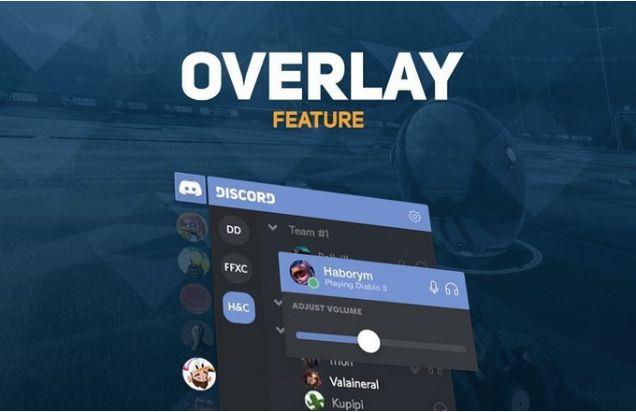
Πηγή εικόνας: Discord Blog
Λοιπόν, τι ακριβώς είναι η επικάλυψη Discord; Για όσους δεν είναι εξοικειωμένοι με αυτόν τον όρο, το Discord Overlay είναι ένα ισχυρό εργαλείο που ενεργοποιεί ένα συγκεκριμένο σύνολο εργαλείων ενώ παίζετε παιχνίδια. Όταν η επικάλυψη Discord είναι ενεργοποιημένη, σας επιτρέπει να συνομιλείτε, να απαντάτε σε κλήσεις, να συμμετέχετε σε άλλες ομάδες και να επικοινωνείτε με άλλα μέλη ενώ απολαμβάνετε τις συνεδρίες παιχνιδιού σας. Με απλή γλώσσα, το Discord Overlay σάς προσφέρει πρόσβαση για να επικοινωνείτε με τους φίλους σας ενώ εκτελείται ένα παιχνίδι.
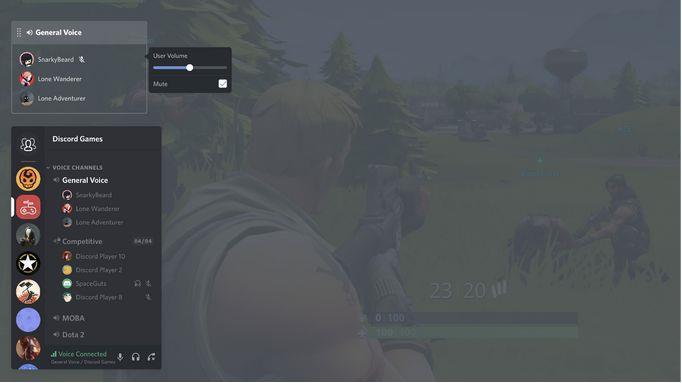
Πηγή εικόνας: Discord Blog
Αλλά μερικές φορές, το Discord Overlay σας ενοχλεί. Ειδικά όταν αρχίζετε να εκνευρίζεστε με έναν βομβαρδισμό ειδοποιήσεων που σέρνονται στην οθόνη σας. Υπάρχουν μερικά παιχνίδια που θέλετε να παίξετε με ηρεμία, χωρίς να χρειάζεται να επικοινωνήσετε με άλλους, έτσι δεν είναι; Ευτυχώς, το Discord σάς προσφέρει μια επιλογή όπου μπορείτε να απενεργοποιήσετε την επικάλυψη Discord κάνοντας μερικές τροποποιήσεις στις ρυθμίσεις.
Ακολουθεί ένας γρήγορος οδηγός για το πώς να απενεργοποιήσετε την επικάλυψη Discord για όλα τα παιχνίδια και συγκεκριμένα παιχνίδια, όπως προτιμάτε.
Διαβάστε επίσης: Πώς να διαγράψετε έναν λογαριασμό Discord
Πώς να απενεργοποιήσετε την επικάλυψη Discord για όλα τα παιχνίδια
Ακολουθήστε αυτά τα βήματα που αναφέρονται παρακάτω για να απενεργοποιήσετε εντελώς την επικάλυψη Discord.
- Εκκινήστε την εφαρμογή Discord στη συσκευή σας.
- Μεταβείτε στην επιλογή «Ρυθμίσεις χρήστη» και επιλέξτε «Επικάλυψη» από το μενού.
- Απενεργοποιήστε την επιλογή «Ενεργοποίηση επικάλυψης στο παιχνίδι» για να απενεργοποιήσετε την επικάλυψη.
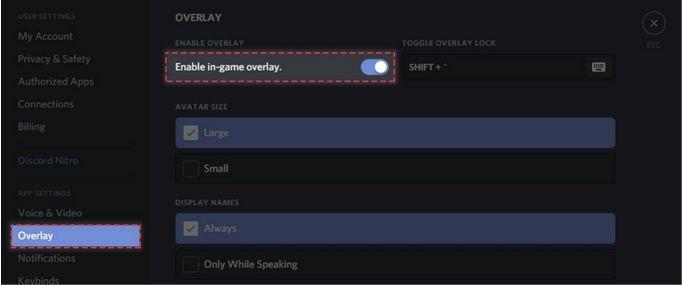
Πηγή εικόνας: Discord Support
Αφού ακολουθήσετε αυτά τα βήματα, η επικάλυψη Discord δεν θα εμφανίζεται σε κανένα από τα παιχνίδια που παίζετε. Αλλά αν θέλετε να απενεργοποιήσετε την επικάλυψη μόνο για ένα συγκεκριμένο σύνολο παιχνιδιών, διαβάστε παρακάτω.
Διαβάστε επίσης: Voice Changer For Discord
Πώς να απενεργοποιήσετε την επικάλυψη Discord για ένα συγκεκριμένο παιχνίδι
Το Discord κατανοεί τις ανάγκες και τις απαιτήσεις σας για παιχνίδια. Ως εκ τούτου, σας προσφέρει επίσης μια επιλογή όπου μπορείτε να απενεργοποιήσετε την επικάλυψη για ένα συγκεκριμένο παιχνίδι. Αναρωτιέστε πώς να το κάνετε; Ακολουθήστε αυτά τα γρήγορα βήματα για να απενεργοποιήσετε την επικάλυψη Discord για ένα συγκεκριμένο παιχνίδι.
- Εκκινήστε την εφαρμογή Discord στη συσκευή σας και μεταβείτε στις Ρυθμίσεις.
- Επιλέξτε την επιλογή «Επικάλυψη» και, στη συνέχεια, ενεργοποιήστε την επιλογή «Ενεργοποίηση επικάλυψης στο παιχνίδι».
- Μεταβείτε στην καρτέλα "Παιχνίδια" και, στη συνέχεια, επιλέξτε το παιχνίδι για το οποίο θέλετε να είναι ενεργοποιημένη η επικάλυψη Discord, ώστε να μπορείτε να επικοινωνείτε ενώ παίζετε.
Αφού επιλέξετε όλα τα παιχνίδια για τα οποία χρειάζεστε την επικάλυψη, απενεργοποιήστε την επιλογή "Ενεργοποίηση επικάλυψης στο παιχνίδι".
Με αυτόν τον τρόπο θα βεβαιωθείτε ότι η επικάλυψη Discord είναι ενεργοποιημένη μόνο για ένα συγκεκριμένο σύνολο παιχνιδιών που αναφέρατε ρητά στην καρτέλα "Παιχνίδια". Για όλα τα υπόλοιπα παιχνίδια, το Discord Overlay θα παραμείνει απενεργοποιημένο.
Πηγή εικόνας: Venture Beat
Ελπίζουμε να μάθατε κάτι νέο σήμερα. Αυτό συνοψίζει τον οδηγό μας σχετικά με τον τρόπο απενεργοποίησης της επικάλυψης Discord για όλα τα παιχνίδια ή ένα συγκεκριμένο παιχνίδι, σύμφωνα με τις απαιτήσεις σας.
Αξιοποιήστε στο έπακρο τις συνεδρίες gaming "Discordians"!
Διαβάστε επίσης: Τα καλύτερα Discord Bots για να βελτιώσουν τον διακομιστή σας